Monteer een ISO-afbeelding in Windows 10
Er is één fantastische nieuwe functie van Windows 10 die het leven voor sommigen onder ons gemakkelijker heeft gemaakt: je kunt nu ISO-images in Windows 10 koppelen zonder extra software van derden! Ik heb gespeeld met het monteren van verschillende ISO-images en tot nu toe werkt het geweldig. Eigenlijk bestaat deze functie al sinds Windows 8, maar omdat de meeste mensen zich niet druk maakten om Windows 8, wisten ze het niet.
Het proces is heel eenvoudig en ongecompliceerd, wat ik hieronder zal toelichten.
ISO-afbeelding in Windows 10 monteren door met de rechtermuisknop te klikken
De eenvoudigste manier om een ISO-koppeling te koppelen, is door met de rechtermuisknop op het ISO-bestand te klikken en Mount kiezen te kiezen.

ISO-afbeelding in Windows 10 monteren met Verkenner
De tweede manier om een ISO-image te koppelen, is door naar Windows Verkenner te gaan en het bestand te selecteren. Windows 10 detecteert dat het een ISO-image is en toont een ander tabblad in de lintinterface met de naam Disc Image Tools . Klik onder Beheren op Mount .
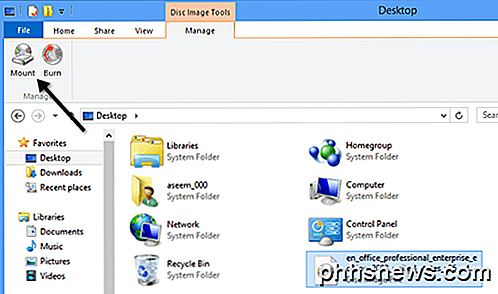
Dat is het zo'n beetje! Nadat de afbeelding is gemount, ziet u deze verschijnen als een nieuwe schijf in Deze computer.
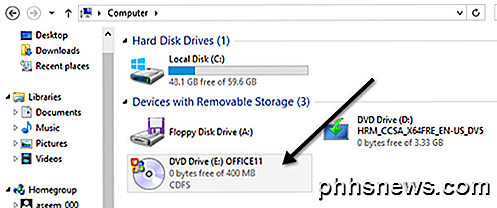
Standaard kiest Windows 10 alleen de volgende beschikbare letter bij het monteren van een ISO-image, maar als u de stationsletter wilt wijzigen, klikt u met de rechtermuisknop op Deze computer en gaat u naar Beheren .
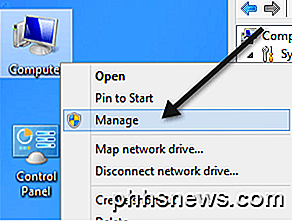
Klik vervolgens op Schijfbeheer en klik met de rechtermuisknop op de stationsletter en kies Stationsletter en paden wijzigen .
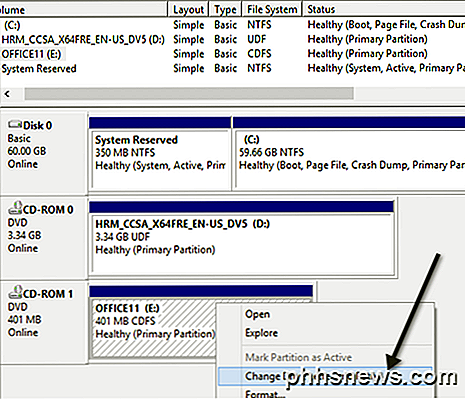
Kies nu de stationsletter die u wilt gebruiken voor de aangekoppelde ISO-afbeelding.
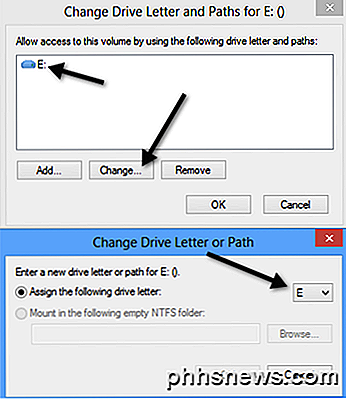
U kunt desgewenst meerdere ISO-images tegelijkertijd in Windows 10 koppelen en u kunt ook ISO-images op Windows 10 branden zonder extra software door op de knop Branden in bovenstaande screenshots te klikken. Je kunt mijn andere bericht lezen als je een ISO-afbeelding wilt maken. Genieten!
De lay-out van uw bureaubladpictogram opslaan in Windows XP, 7, 8
Dit bericht is ontstaan uit het feit dat ik het heel leuk vind om de lay-out van de pictogrammen op mijn bureaublad aan te passen, zoals het plaatsen van systeempictogrammen in de linkerbovenhoek, alle toepassingspictogrammen naar de rechterkant van het scherm verplaatsen, enzovoort, maar ik haat het wanneer alle pictogramposities raken in de war als ik mijn computer op een tv of projector aansluit.Zod

Muziek toevoegen aan PowerPoint-presentaties
Als u een PowerPoint-presentatie maakt, kan het toevoegen van een paar muziektracks, voice-overs of geluidseffecten een lange weg leggen om de presentatie interessanter en vermakelijker te maken. Het toevoegen van elke vorm van audio aan PowerPoint is een eenvoudig proces en PowerPoint heeft ook de mogelijkheid om eenvoudige taken op de audio uit te voeren, zoals trimmen, vervagen en het aanpassen van het volume



